Tính năng chụp màn hình khi chơi game bằng Steam cho phép người dùng chụp lại mọi khoảnh khắc trong trò chơi với thao tác tiện lợi, tốc độ xử lý nhanh chóng giúp các game thủ dễ dàng lưu giữ lại đúng những khoảnh khắc đáng nhớ, thú vị trong khi chơi của mình một cách đầy đủ, rõ nét.
Phần lớn chúng ta đã quá quen thuộc với tổ hợp phím chụp ảnh màn hình có sẵn trên hệ điều hành của Windows. Tuy nhiên, không phải lúc nào tính năng này cũng làm việc hiệu quả.

Cách chụp ảnh màn hình khi chơi game trên Steam
Đôi khi với một số dòng máy tính, trò chơi hay thậm chí là bản cập nhật hệ thống mới cũng khiến việc chụp ảnh màn hình bị lỗi, khiến nhiều game thủ bỏ lỡ những khoảnh khắc ấn tượng, đáng nhớ trong trò chơi. Rất may, bạn có thể giải quyết triệt để vấn đề này bằng cách sử dụng tính năng chụp màn hình khi chơi game bằng Steam.
Cách chụp ảnh màn hình khi chơi game bằng Steam
Người dùng nên tải và cập nhật phiên bản Steam mới nhất trên thiết bị của mình trước khi làm theo hướng dẫn để đảm bảo thao tác chính xác, hiệu quả.
- Tải phần mềm Steam tại đây: Download Steam
1. Chụp ảnh màn hình game
Thao tác chụp màn hình khi chơi game bằng Steam rất đơn giản. Trước tiên, người dùng mở Steam và vào trò chơi mà mình yêu thích. Trong quá trình trình chơi, bạn hãy nhấn phím F12 . Ngay lập tức, sẽ có một thông báo chụp hình xuất hiện ở góc phía dưới, bên phải của màn hình như hình minh họa dưới đây.
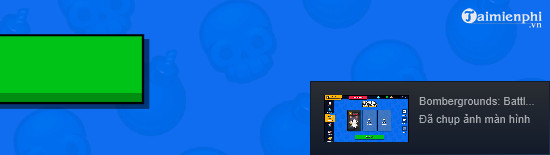
Người dùng có thể thoải mái chụp hình, hệ thống của Steam sẽ tự động ghi nhớ những hình ảnh này vào bộ nhớ của hệ thống để sau này bạn có thể chọn lựa, chỉnh sửa.
2. Thiết lập tính năng chụp màn hình
Người dùng có thể chỉnh sửa, thiết lập tính năng chụp màn hình khi chơi game bằng Steam như sau. Nhấn vào tùy chọn Steam ở trên cùng, bên trái của màn hình. Chọn Thiết lập (Settings) .
Trong cửa sổ mới, người dùng nhấn vào mục Trong khi chạy (In-game) và thực hiện thay đổi các thiết lập tại đây.

*Thay đổi phím tắt chụp màn hình
Trong phần Phím tắt chụp màn hình , bạn nhấn vào dấu X để xóa phím tắt mặc định cũ. Tiếp theo nhấn một phím bất kỳ để cài đặt làm phím tắt chụp màn hình mới và nhấn OK .

*Lấy hình chụp màn hình game
Theo mặc định, Steam sẽ lưu ảnh chụp màn hình tại địa chỉ: C:\Users\Tên_người_dùng\Documents . Tuy nhiên, vì một lí nào đó mà bạn truy cập thư mục này mà không tìm thấy, lấy hình chụp từ Steam thì hãy làm theo hướng dẫn sau đây.
Nhấn vào nút Thư mục chụp màn hình , một cửa sổ mới hiện ra, hiển thị vị trí thư mục hiện tại mà Steam đang sử dụng để lưu ảnh.
Lúc này bạn chỉ cần tìm đến thư mục theo đường dẫn để lấy ảnh về.

*Thay đổi vị trí lưu ảnh chụp màn hình
Bạn cũng nhấn vào nút Thư mục chụp màn hình. Chọn thư mục chứa ảnh mới từ cây thư mục, sao đó bấm Chọn để ghi nhớ.

https://thuthuat.taimienphi.vn/huong-dan-chup-man-hinh-khi-choi-game-bang-steam-56029n.aspx
Vậy là Taimienphi đã hướng dẫn xong cho người dùng chi tiết các thao tác và cách sử dụng tính năng chụp màn hình khi chơi game bằng Steam đơn giản, hiệu quả nhất. Mong rằng với những thủ thuật này sẽ giúp bạn ghi lại bức hình đẹp, đúng ý muốn trong trò chơi yêu thích. Nếu chưa có tài khoản Steam, các bạn hãy nhanh tạy tạo tài khoản Steam để sở hữu nhiều tựa game hay trên PC nhé.